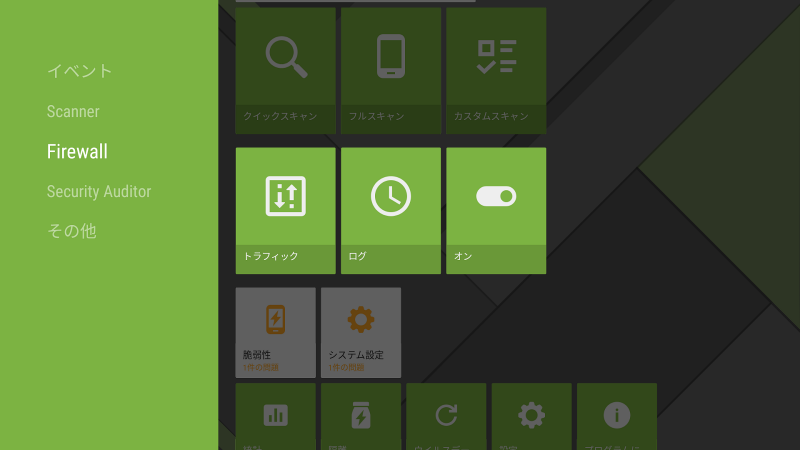Dr.Web Firewallは、不正なアクセスやネットワークを通じたデータの漏えいからお使いのデバイスを保護します。このコンポーネントによって、インターネット経由での接続の試行やデータのやり取りをモニタリングし、望ましくないまたは疑わしい接続をブロックすることができます。
Dr.Web Firewallの機能
Dr.Web FirewallはAndroidのVPNテクノロジーに基づいているため、デバイスのルートアクセス権を必要としません。ただし、AndroidのVPNを使用することによる以下の制限があります。
•デバイス上で同時に複数のアプリケーションがVPNを使用することはできません(1つのアプリケーションのみが使用可能です)。そのため、アプリケーションによるVPNの使用を許可するためのダイアログが表示され、ユーザーが許可を与えるとアプリケーションはVPNの使用を開始します。しかし、それにより、他のアプリケーションはVPNへのアクセスをブロックされることになります。ユーザーがコンポーネントを有効にするたび、またはデバイスを再起動した後や別のアプリケーションがVPN権限をリクエストした後に、Dr.Web FirewallはVPN権限をリクエストします。VPNはアプリケーション間で共有される場合もありますが、FirewallはVPNの使用を占有している場合のみ動作します。
•Dr.Web Firewallを有効にすることで、デバイスのモデルおよびデバイス間の接続確立に使用されるアプリケーションによっては、Dr.Web Firewallが動作しているデバイスをWi-Fi またはローカルネットワークで別のデバイスと直接接続することができなくなる場合があります。
•Dr.Web Firewallが有効になっている間はデバイスをWi-Fi アクセスポイントとして使用することはできません。
Dr.Web FirewallはVPNトンネルを作成せず、機能を実行する目的でのみAndroidのVPNテクノロジーを使用します。そのため、トラフィックは暗号化されません。 |
Dr.Web Firewallを有効にするには
1.Dr.Web メイン画面で Firewall を選択します(図38 参照)。
2.次のいずれかの手順を実行します。
•ログ パネルの右側にあるトグルボタンを使用します。
•トラフィック または ログ を選択し、オン をタップします。
デフォルトでは、Dr.Web Firewallは無効になっています。Dr.WebはVPN接続を確立する権限をリクエストします。Dr.Web Firewallが動作するために、権限を許可する必要があります。
Dr.Web Firewallの動作中に別のアプリがVPNを使用する権限を取得した場合、Firewallは無効になり、その旨の通知が表示されます。
デバイス上で制限のあるプロファイル(ゲストプロファイル)を使用している場合、Dr.Web Firewallは無効になります。 |